文章詳情頁
Win10 IE主頁被鎖定如何解決?Win10 IE主頁被鎖定的解決方法
瀏覽:158日期:2022-09-24 11:35:36
最近有Win10用戶反映,IE瀏覽器的主頁被一些流氓軟件惡意篡改,并且被鎖定導致用戶無法修改主頁,這讓用戶非常煩惱。那么,Win10 IE主頁被鎖定如何解決呢?接下來,我們就一起往下看看Win10 IE主頁被鎖定的解決方法。
方法/步驟
1、右鍵“開始”,打開“程序和功能”;
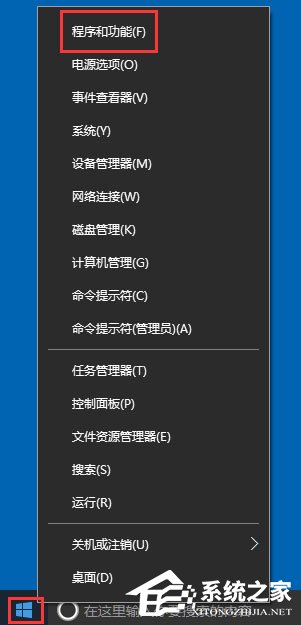
2、點擊“啟用或關閉Windows功能”;
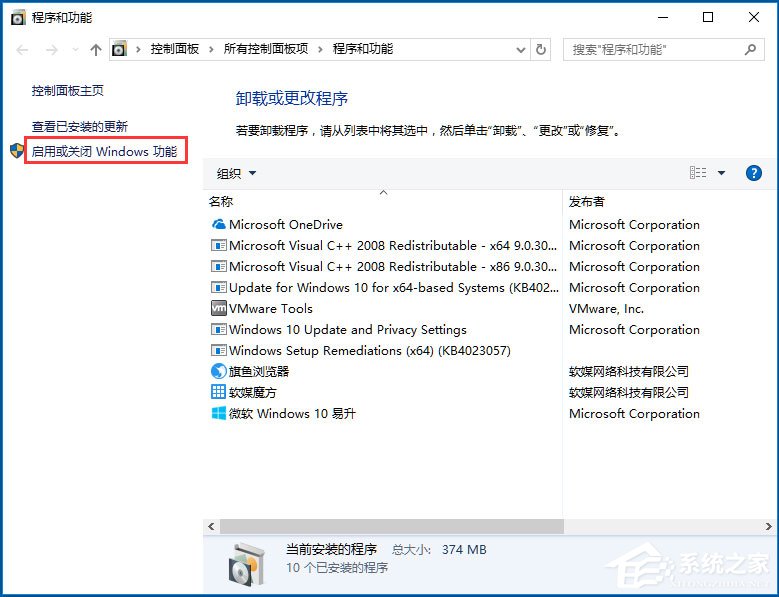
3、去掉“Internet Explorer 11”前面的勾;
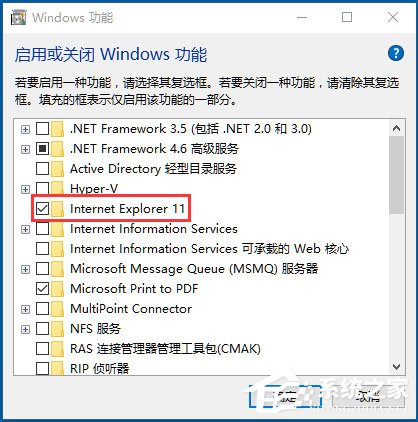
4、點擊“是”;
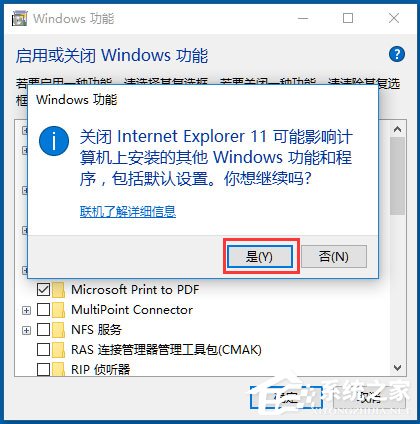
5、重啟電腦;
6、然后按之前的過程再把“Internet Explorer 11”勾選上,再重啟電腦即可。
以上就是Win10 IE主頁被鎖定的具體解決方法,按照以上方法進行操作,就能輕松解決主頁被鎖定的問題了,進而也就能修改主頁了。
標簽:
Windows系統(tǒng)
win10
相關文章:
1. CentOS7上如何安裝Kafka?CentOS7上安裝Kafka教程2. CentOS 7.3.1611 系統(tǒng)安裝配置圖文教程3. Win10如何手動修復系統(tǒng)引導文件?4. Win7電腦虛擬網(wǎng)卡不存在或者被禁用怎么處理?5. Win11預覽版build25309任務欄試驗新的主題感知天氣圖標6. 如何在Windows11的BIOS中啟用TPM和安全啟動?7. AutoCAD顯示:錯誤1310寫入文件時出錯:C:WINDOWSFontsAIGDT___.TTF8. Win8系統(tǒng)中怎樣校正屏幕顏色?顯示器顏色校正的方法9. Win10系統(tǒng)IE提示主頁設置已損壞修復方法10. Win10系統(tǒng)如何設置TCP/IP篩選功能?
排行榜
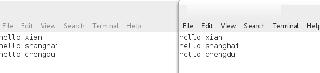
 網(wǎng)公網(wǎng)安備
網(wǎng)公網(wǎng)安備